¿Te gustaría conocer quién está buscando perfiles similares al tuyo en LinkedIn? Esta red social profesional ha lanzado recientemente una nueva herramienta que permite a los usuarios saber quiénes han visto su perfil y qué empresas están interesadas en perfiles similares al tuyo. En este artículo te contaremos todo lo que necesitas saber sobre esta función y cómo puede ayudarte a mejorar tu presencia en LinkedIn. ¡Sigue leyendo!
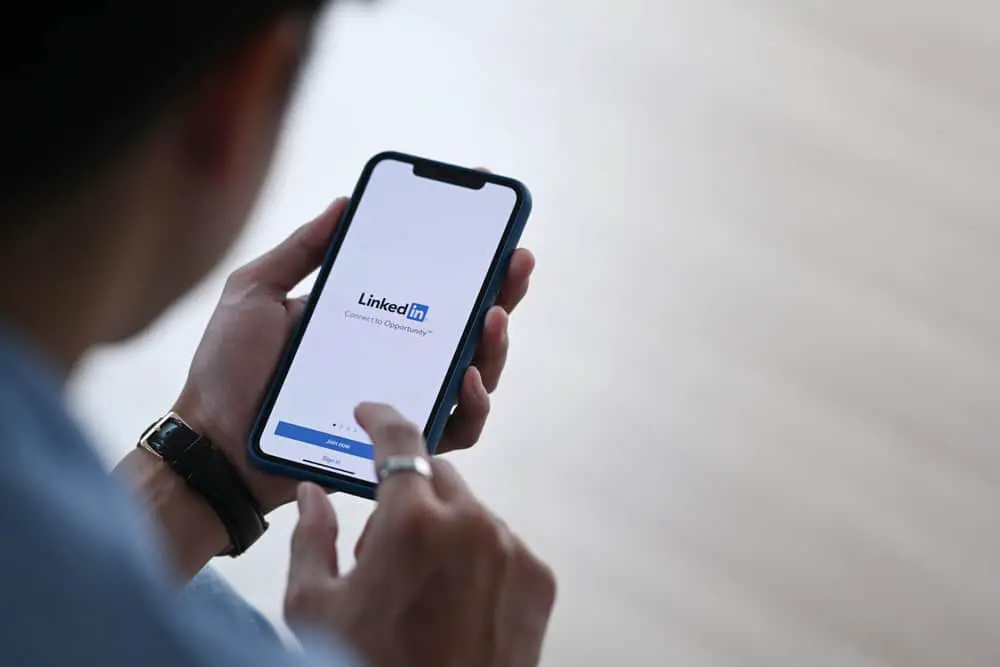
LinkedIn es un buen lugar para profesionales, buscadores de empleo y networking. Es posible que deba investigar un poco para conectarse con sus pares profesionales.
Es posible que hayas visto el mensaje “Te encontré a través de LinkedIn buscar” en su panel de control. ¿Significa que LinkedIn te dice si un LinkedIn usuario te busca? ¿Alguien sabrá que los buscaste?
Cuando usas el LinkedIn barra de búsqueda para buscar a alguien, LinkedIn no les avisará. Lo mismo se aplica a usted. Si alguien busca su nombre de usuario en LinkedIn o Google, Linkedin no te avisará. LinkedIn solo les muestra el número de búsquedas, empresas, trabajos y palabras clave. Encontrarán esta información en la sección de análisis de su perfil.
Sin embargo, hay una forma en que pueden saber que los buscaste. Averigüemos cómo puede suceder esto.
llegaré al fondo de la LinkedIn motor de búsqueda y cómo funciona.
LinkedIn Buscador
LinkedIn conecta profesionales a través de su buscador. Uno puede tener interacciones significativas si sabe cómo usar el buscador y palabras clave. A diferencia del motor de búsqueda de Google, el LinkedIn barra de búsqueda te limita a personas, empresas, puestos, servicioso anuncios de empleo. Tiene una excelente capacidad de búsqueda.
Verá diferentes secciones si ingresa palabras clave en la barra de búsqueda. También tiene un buscar Historia haciéndolo más fácil volver a ejecutar una búsqueda.
Puede buscar una persona, una organización, servicios o publicaciones simplemente escribiendo un nombre, ubicación, información parcialo trabajo.
Aprovecha la LinkedIn motor de búsqueda y hacer que su perfil se pueda buscar.
hace un LinkedIn ¿El usuario recibe notificaciones cuando las busca?
La barra de búsqueda le permite conectarse con cualquier LinkedIn usuario. Con toda esta capacidad, ¿no LinkedIn notificar a un usuario cada vez que lo busca?
LinkedIn no alertará a un usuario cuando lo busque a través de la barra de búsqueda de la plataforma. Cuando ejecute una búsqueda, aparecerá una variedad de nombres. Si lo dejas así, no hay manera LinkedIn puede saber a quién está buscando. Pero el usuario puede saber cuántas veces aparecieron en una búsqueda. La apariencia de búsqueda puede tener la forma de un impresión si no selecciona y hace clic en un nombre.
Sin embargo, al tocar un nombre en particular y ver su perfil, el usuario puede saber que pasaste. Pero esto depende de tu ajustes de visibilidad; puede hacer que la vista sea anónima.
LinkedIn aplicación:
- Toca el icono de tu perfil en la esquina superior izquierda para abrir un menú.
- Seleccionar Ajustes y haga clic en Visibilidad.
- Grifo Opciones de visualización de perfiles.
- Escoger entre Características del perfil privado o Modo privado.
Web:
- Accede a tu cuenta a través del navegador.
- Haga clic en A mí (esquina superior derecha) y seleccione Configuración y privacidad.
- Aparecerá una lista de opciones. Elegir el Botón de visibilidad.
- Elegir Opciones de visualización del perfil.
- Seleccione la última opción- “Estarás en modo completamente privado” para hacer su perfil anónimo.
Te encontré a través de LinkedIn Buscar
Si decide conectarse con ellos después de la búsqueda, sabrán que los encontró después de usar el motor de búsqueda de la plataforma.
LinkedIn a menudo notifica a un usuario que lo encontraste a través de la barra de búsqueda. Además, puede verificar si alguien lo encontró a través de una búsqueda y sus apariencias de búsqueda.
A través de la aplicación:
- Accede a tu cuenta y dirígete a tu perfil presionando el ícono de perfil y Ver perfil.
- Desplácese hacia abajo para análisis de perfil.
- Haga clic en el Opción de vistas de perfil. Verás quién hizo clic en tu perfil y cómo lo encontraron. Puedes ver más información si estás usando LinkedIn de primera calidad.
En PC:
- Abra su navegador, inicie sesión en su LinkedIn cuenta, y navega tu Perfil.
- Desplácese hasta el Sección de análisis.
- Seleccionar Visitas al perfil.
La sección muestra los usuarios que pasaron por su perfil en los últimos 90 días.
Apariencia de búsqueda
Es posible que haya notado una opción de apariencia de búsqueda en la sección de análisis.
Verás detalles específicos sobre las búsquedas si haces clic en la opción. LinkedIn te haré saber tus estadísticas de búsqueda semanales. También le dirán dónde trabajan los usuarios que lo buscaron, los títulos de sus trabajos y las palabras clave que usaron para buscarlo. Tú no veré LinkedIn nombres de usuario
sin embargo, el Apariencia de búsqueda no muestra cómo se clasificó en las búsquedas semanales. Además, puede ver cinco empresas vinculadas a los usuarios que lo buscaron. No obtendrá los detalles sobre las empresas. Aunque puedes ver el profesiones de los usuarios quién te buscó, es un poco vago. Solo ves porcentajes sin valor.
Pensamientos finales
A pesar de LinkedIn no le dice quién lo buscó, obtendrá un vistazo del tipo de personas que están interesadas en su perfil. Conocerás su profesión, las empresas en las que trabajan y las palabras clave que utilizan. La información es valiosa si desea que su perfil sea más reconocible.
preguntas frecuentes
LinkedIn impresión significa cuántas veces otras LinkedIn los usuarios posiblemente pasaron por su publicación. Pero no hicieron clic en la publicación. Una vista ocurre una vez que un usuario hace clic en la publicación.
